
如果你的文档有很多类别,就像我们通常看到的书一样,如果你有目录,找到你需要的东西容易吗?读完这段经历,你也可以很容易地给文档添加一个目录。
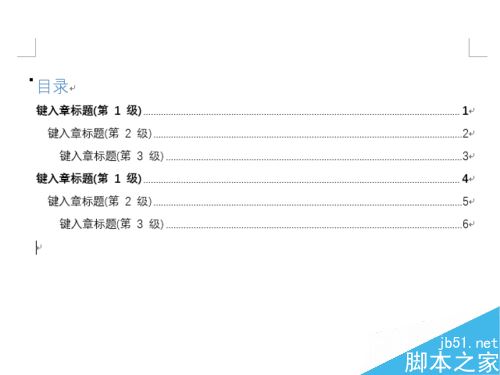
Word2016添加目录教程。
首先打开Word2016,然后创建一个新文档,或者打开您的文档。
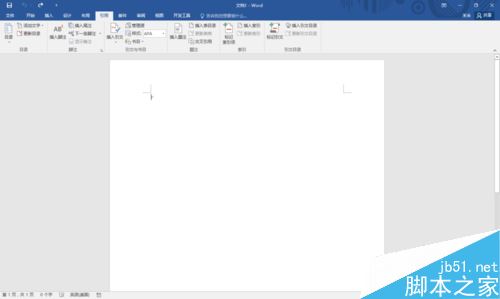
在添加目录之前,我们需要做以下工作:选择要包含在目录中的文本,然后在“开始”选项卡上,单击标题样式,如标题1。这样做是为了让它们出现在目录中。
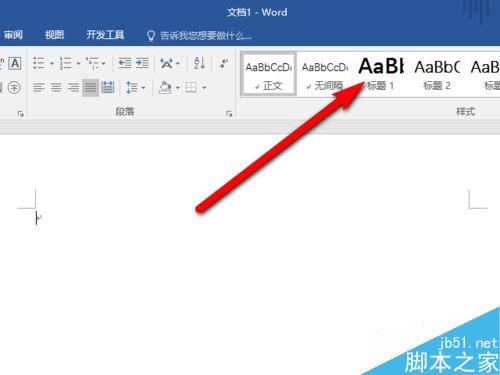
单击“参考目录”并选择目录样式。
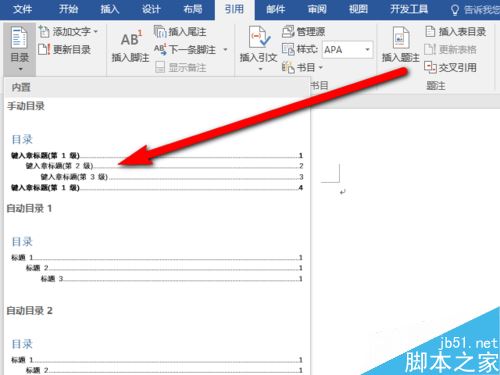
文档中将出现一个目录。
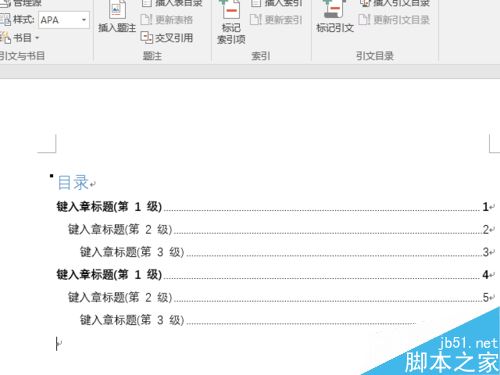
我们只是在手册目录中添加了它。如果我们用自动目录添加它,我们必须执行步骤2中的操作,否则我们无法添加它。
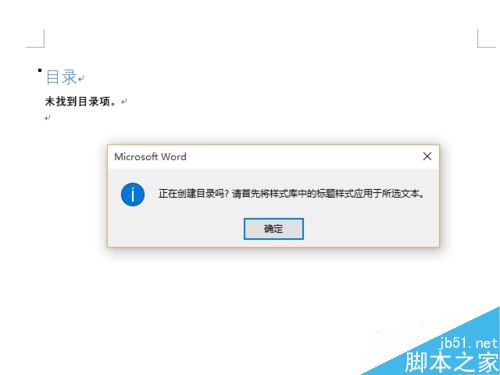
单击参考目录自定义目录。
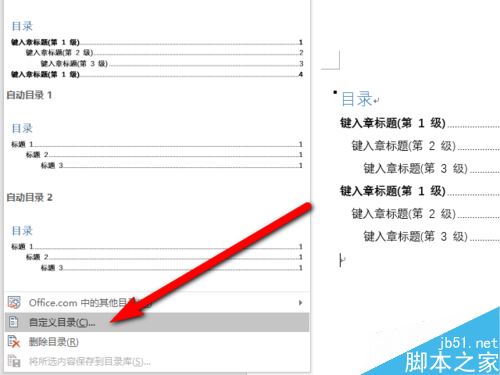
在弹出窗口中,您可以设置添加的目录。
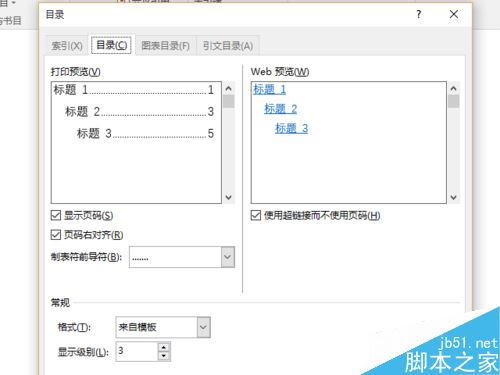
相关阅读:
Word2016中如何关闭拼写检查?Word2016关闭拼写教程。
Word2016页面的比例如何显示?word2016中显示页面比例的两种方法。
Word2016不能正常打字怎么办?Word2016输入失败解决方案。